
Las tareas más frecuentes que ejecutan a los usuarios ordinarios del Editor de Raster Photoshop están relacionados con el procesamiento de fotos. Inicialmente, para producir cualquier acción con la foto, se necesita el programa. Significamos que Photoshop ya está instalado en su computadora y está configurado correctamente. En este artículo, considere cómo puede insertar una imagen en la imagen de Photoshop.
Alineación de imágenes
Para una visibilidad considerable, toma una foto de una famosa actriz. Puedes elegir cualquier otra imagen.

Tomaremos este marco para el diseño:
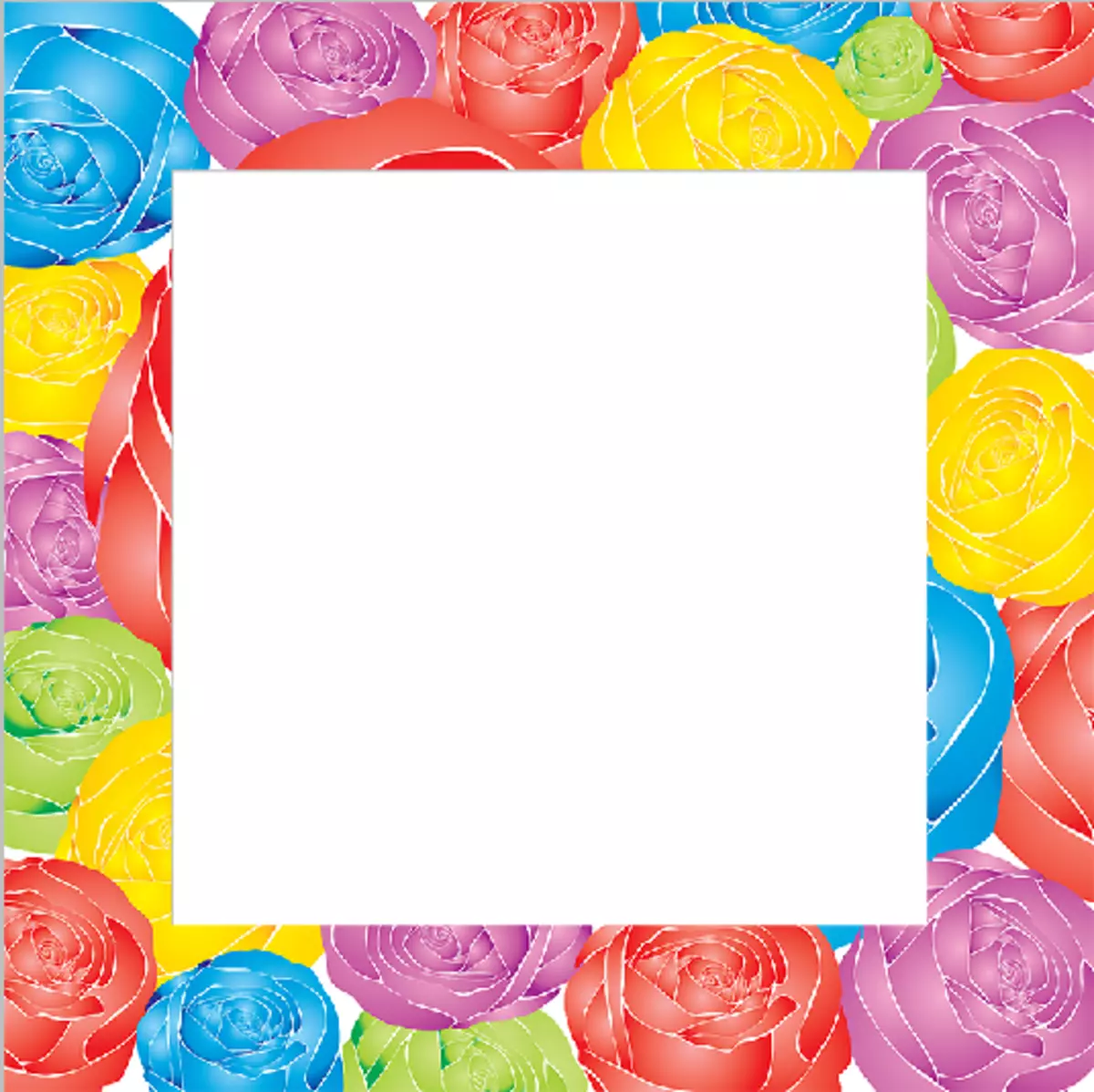
Entonces, lanza Photoshop y realiza acciones: "Archivo" - "Abrir .." y carga la primera imagen. También ingrese el segundo. Dos imágenes deben abrirse en diferentes pestañas del área de trabajo del programa.
Leer más: cargar la imagen en Photoshop
Paso 1: Colocación de imágenes en lienzo.
Ahora que las fotos para la combinación están abiertas en Photoshop, proceda a adaptarse a sus tamaños.
- Vaya a la pestaña con la segunda foto, y no importa exactamente cuál de ellos, cualquier foto se combinará con la otra con la ayuda de capas. Más tarde, puede mover cualquier capa a la vanguardia en relación con la otra. Presione las teclas Ctrl + A. ("Seleccionar todo"). Después de que la foto en los bordes se haya formado resaltado en forma de una línea de puntos, vamos al menú "Edición" - "Cortar" . Esta acción también se puede realizar utilizando una combinación clave. CTRL + X..

- Cortar una foto, "lo colocamos" en el portapapeles. Ahora vaya a la pestaña con otra foto y haga clic en la tecla del teclado. CTRL + V. (o "Edición" - "Pasta" ). Después de insertar en la ventana lateral con la pestaña Título "Capas" Debemos ver la apariencia de una nueva capa. Todos ellos habrán dos, la primera y la segunda foto.
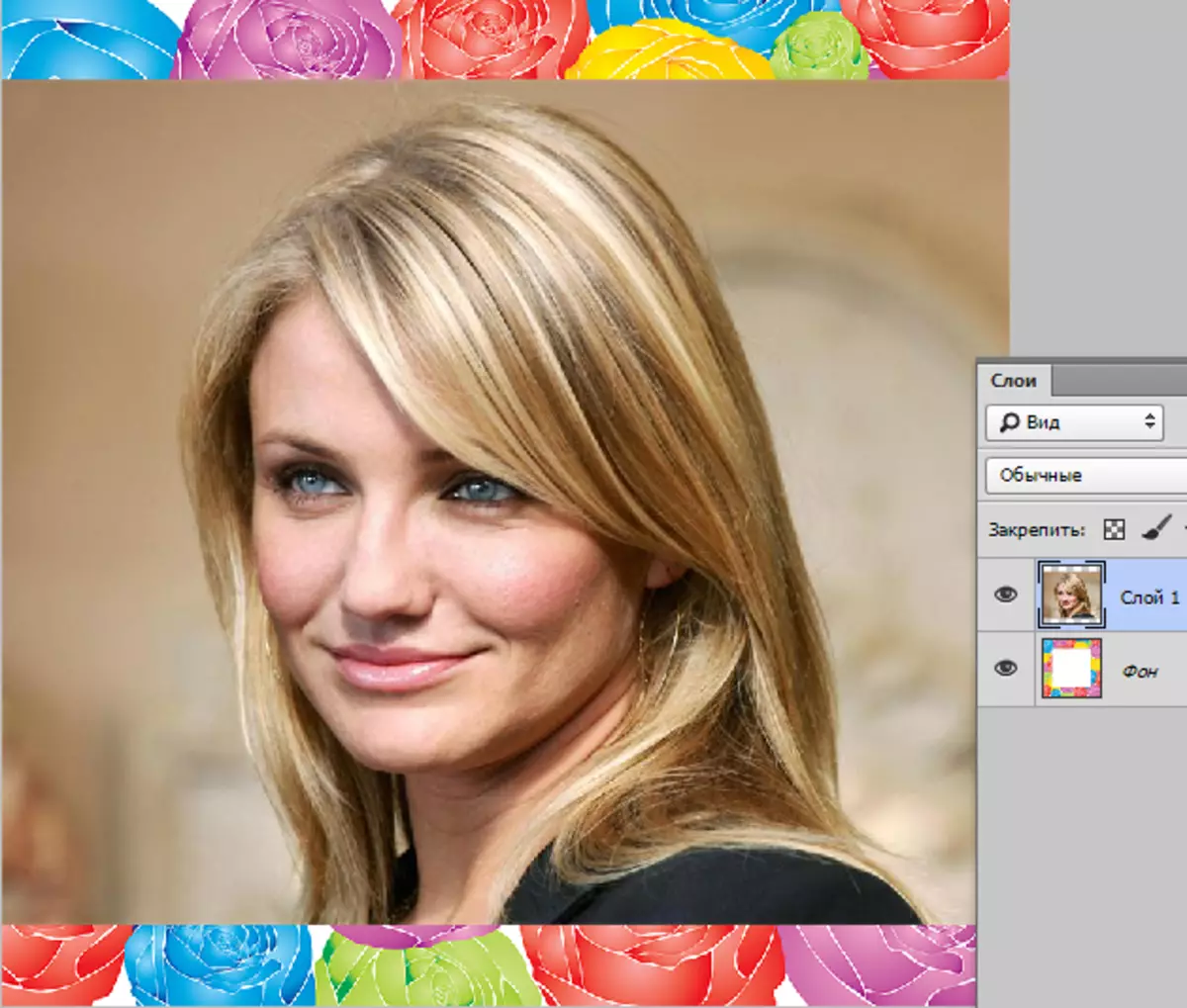
- A continuación, si en la primera capa (la foto que aún no hemos tocado y que insertaron la segunda foto en forma de una capa) hay un pequeño icono en forma de bloqueo, se debe eliminar, de lo contrario, el programa será No te permite cambiar esta capa en el futuro. Para quitar el bloqueo de la capa, traemos el puntero en la capa y hagamos clic en el botón derecho del ratón. En el menú que aparece, seleccione el primer párrafo. "Capa del plan trasero .."

Después de eso, aparece una ventana emergente que nos informa sobre la creación de una nueva capa. presiona el botón "OK" . Así que la cerradura de la capa desaparece y la capa puede ser editada libremente.

Paso 2: Tamaño de ajuste
Ve directamente a las fotos de ajuste. Deja que la primera foto sea el tamaño de inicio, y el segundo es un poco más. Reducir su tamaño.
- En la ventana de selección de la capa, haga clic en el botón izquierdo del ratón en uno de ellos: por lo que especificamos el programa que editaremos esta capa. Ir a la sección "Edición" - "Transformación" - "Escalado" o sujetar una combinación Ctrl + T..
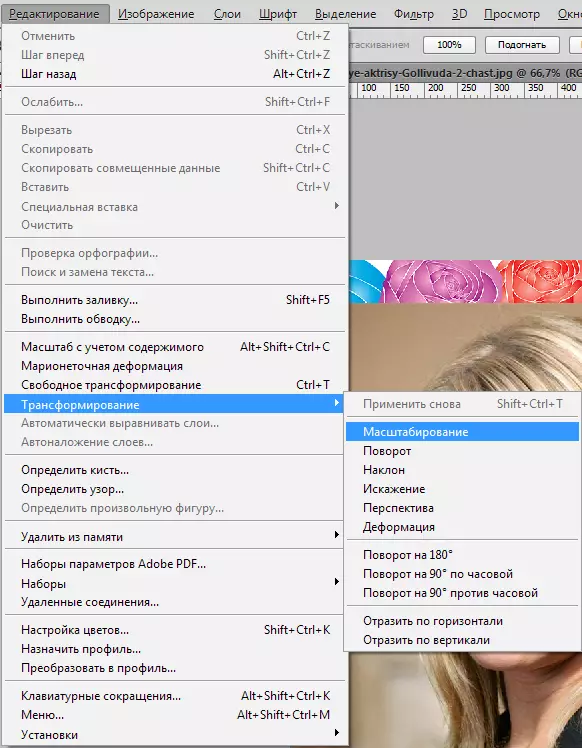
- Ahora apareció el marco alrededor de la foto (como una capa), lo que le permite cambiar su tamaño.

- Haga clic en el botón izquierdo del ratón a cualquier marcador (en la esquina) y reduzca o aumente la foto al tamaño deseado. Para que los tamaños cambien en proporción a, debe hacer clic y mantener la tecla Cambio..

Paso 3: Combinando imágenes
Entonces, acercarse a la etapa final. En la lista de capas, ahora vemos dos capas: la primera, con una foto de la actriz, la segunda, con la imagen del marco de fotos.
- Primero, cambia el orden de las capas en la paleta. Presione el botón izquierdo del ratón en esta capa y mantenga presionado el botón izquierdo, muévalo debajo de la segunda capa.
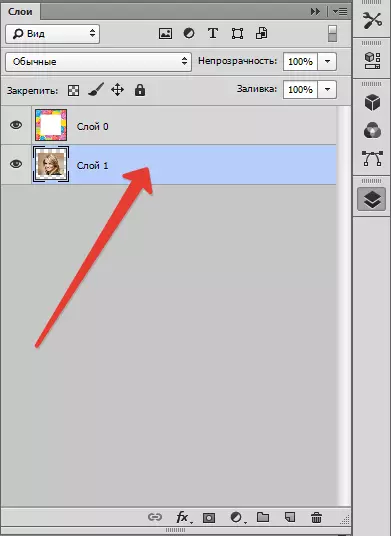
Por lo tanto, cambian de lugar y en lugar de la actriz vemos ahora solo el marco y el fondo blanco dentro.
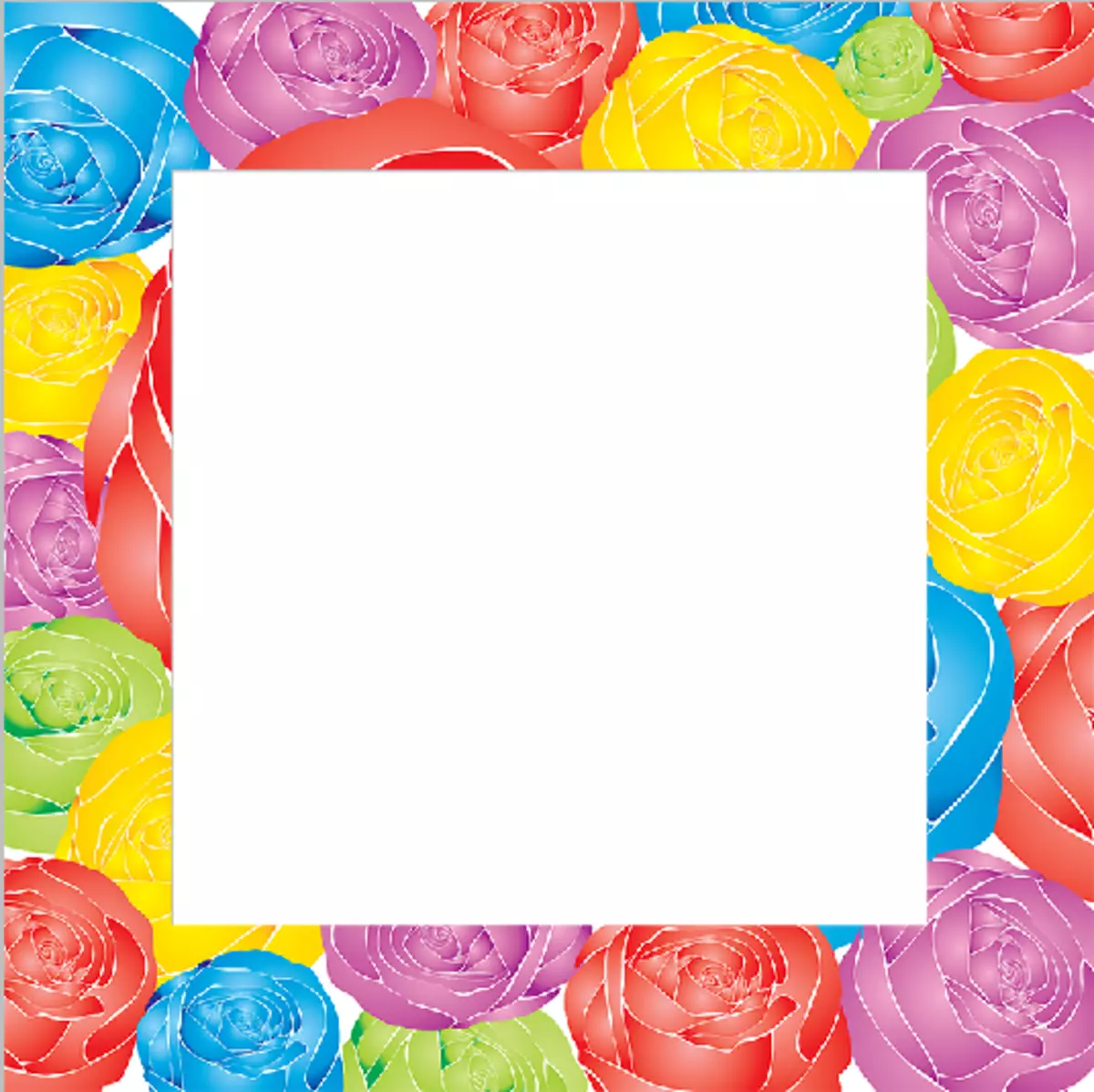
- A continuación, para aplicar una imagen a la imagen en Photoshop, el botón izquierdo del ratón en la primera capa en la lista de capas con la imagen del marco de fotos. Así que especificamos Photoshop que esta capa será editada.
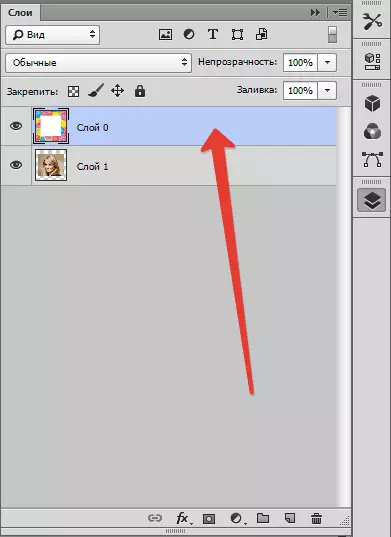
- Después de seleccionar una capa para editarla, vaya a la herramienta de la barra lateral y seleccione la herramienta "Varita mágica".
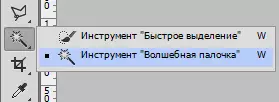
Haga clic con una varita en el marco de fondo. Crear automáticamente la selección que describen las fronteras blancas.
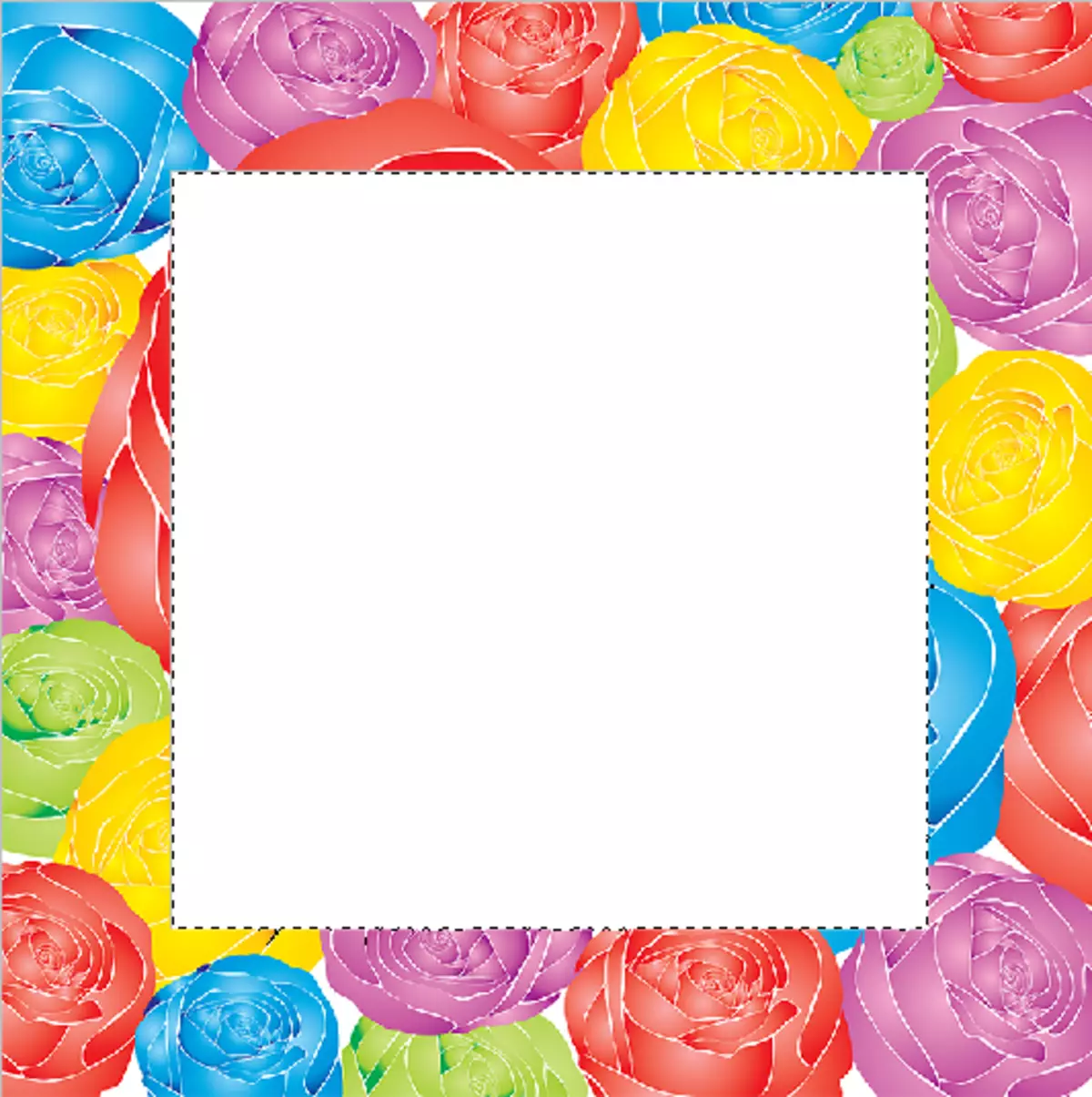
- A continuación, presione la tecla Del. Hay, por lo tanto, eliminando el sitio dentro de la selección. Retire la selección de combinación de teclas. CTRL + D..

Estas acciones simples deben hacerse para imponer una imagen en la imagen de Photoshop.
